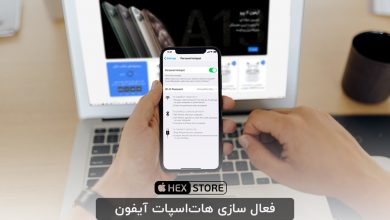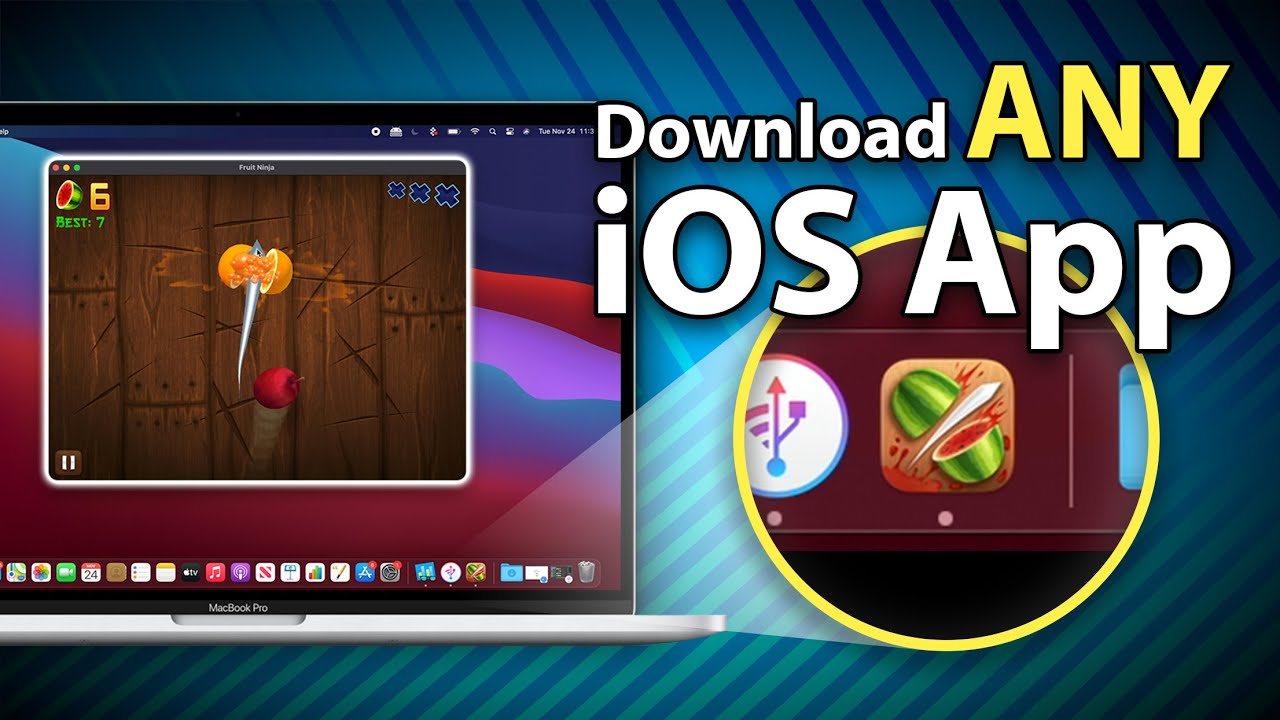
مک بوک های M1 اپل که اولین مک بوک هایی هستند که توسط تراشه مبتنی بر Arm طراحی شده توسط اپل مجهز شده اند، به دلیل معماری مشترک بین سیستم عاملهای مختلف، قادر به اجرای برنامه های iOS و iPadOS هستند.
ما در این مقاله قصد داریم نحوه نصب و اجرای برنامه های آیفون و آیپد در مک بوک های M1 را به شما آموزش دهیم با ما همراه باشید.
برخی از توسعه دهندگان iOS برنامه های خود را به روز کرده اند تا با macOS سازگار شوند، اما روش هایی برای بارگیری برنامه هایی وجود دارد که بهینه نشده اند و حتی برنامه هایی که توسعه دهندگان از در دسترس نبودن آنها در macOS جلوگیری کرده اند.
نصب برنامه های iOS و iPadOS از Mac App Store
در Mac App Store می توانید بسیاری از برنامه هایی را که قبلاً در iPhone یا iPad خود نصب و دانلود کردید، نصب کنید:
- Mac App Store را باز کنید.
- در سمت چپ، پایین، روی پروفایل خود کلیک کنید.
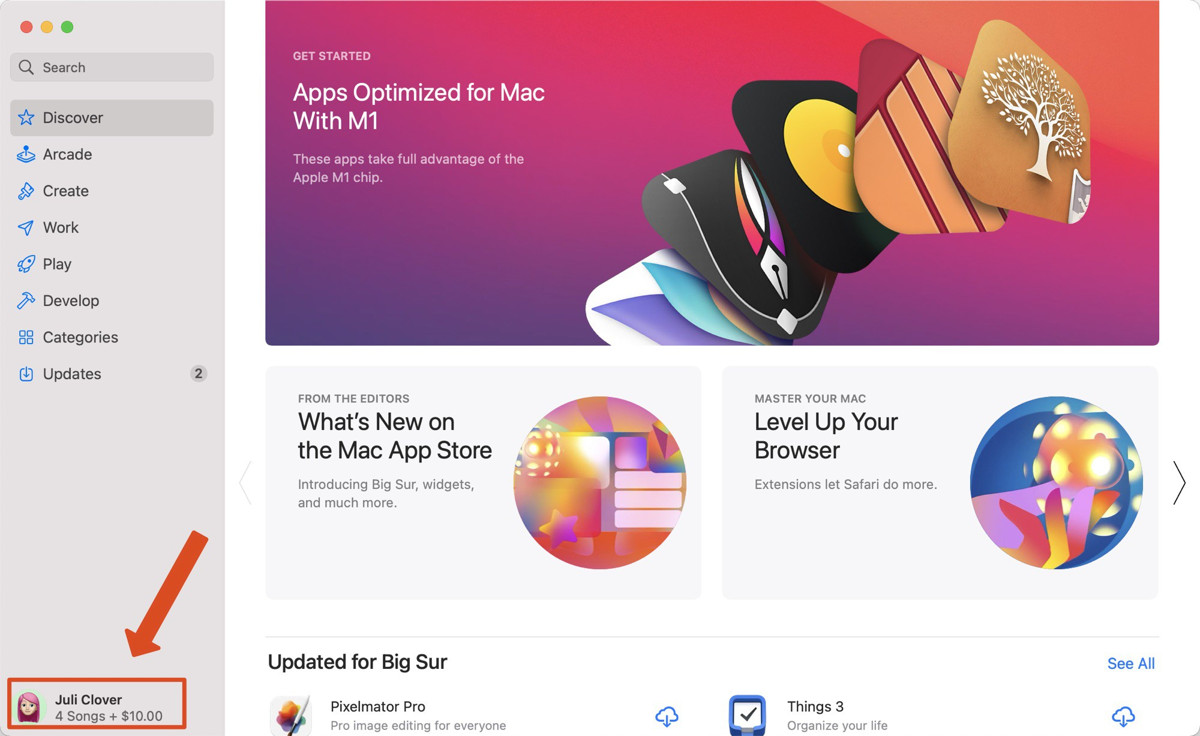
- زیر اکانت گزینه iPhone & iPad Apps را انتخاب کنید.
- حال شما میتوانید برای دانلود هر برنامه در لیست گزینه download را بزنید.
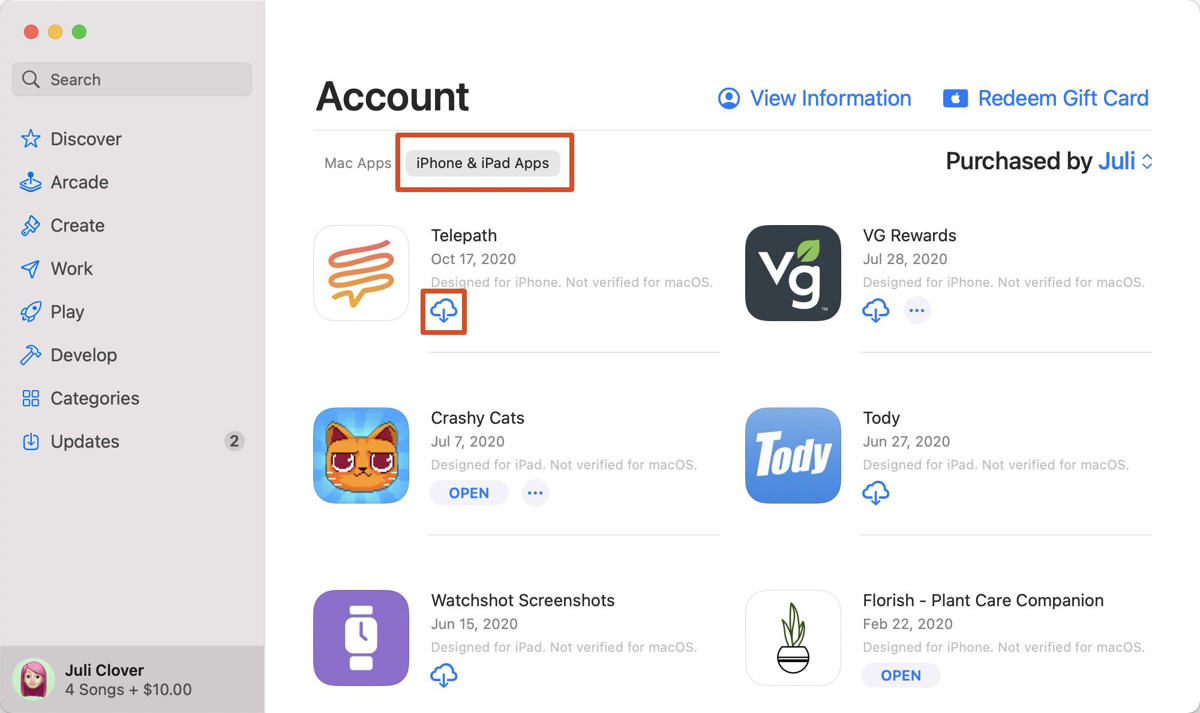
- برنامه iOS مانند سایر برنامه های Mac نصب می شود و می تواند از Launchpad یا پوشه Applications برنامه مورد نظر را اجرا کنید.
توجه داشته باشید که همچنین می توانید اسامی برنامه های iPhone و iPad را در Mac App Store جستجو کرده و بر روی برگه برنامه های iphone و iPad در لیست نتایج کلیک کنید تا برنامه هایی را ببینید که در ابتدا برای دستگاه های iOS طراحی شده اند را برای شما نمایش دهد.
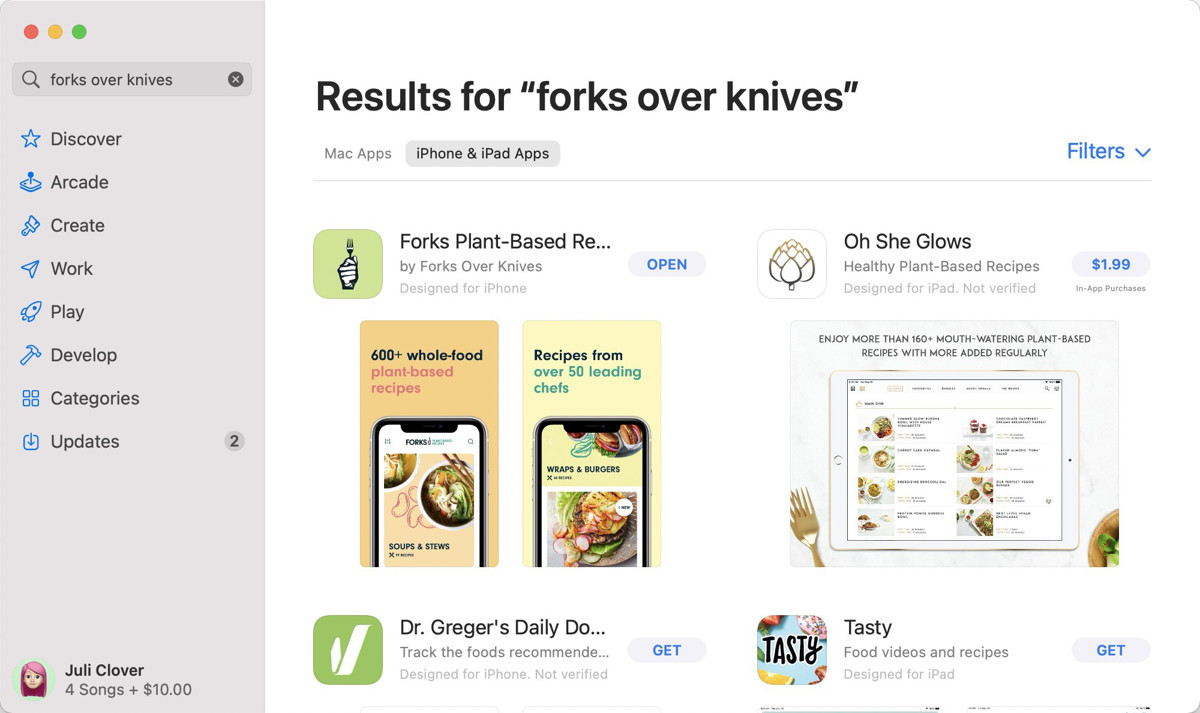 برخی از برنامه هایی که در فروشگاه App Mac مشاهده می کنید با هشدار حاوی “تأیید نشده برای macOS” برچسب گذاری شده اند، این بدان معنی است که برای استفاده در Mac بهینه نشده است.
برخی از برنامه هایی که در فروشگاه App Mac مشاهده می کنید با هشدار حاوی “تأیید نشده برای macOS” برچسب گذاری شده اند، این بدان معنی است که برای استفاده در Mac بهینه نشده است.
برنامه های دیگری که این عبارت را ندارند، توسط توسعه دهنده بررسی شده اند و باید روی M1 Mac به خوبی کار کنند، حتی اگر طراحی کامل نباشد زیرا ابتدا iOS است و نه ابتدا Mac.
بیشتر بخوانید: لیست آیفون هایی که از iOS 15 پشتیبانی خواهند کرد
نصب برنامه هایی که در Mac App Store در دسترس نیستند
توسعه دهندگان برنامه می توانند برنامه های آیفون و آیپد خود را در App Store Mac M1 در دسترس قرار ندهند و بسیاری از برنامه های معروف مانند Netflix ،Hulu و… برنامه های خود را هنوز برای مک بوک های منتشر نکرده اند. به هر حال برای نصب این برنامه ها یک راه حل وجود دارد، با ما همراه باشید.
همانطور که مشخص شد ، M1 Mac ها قادر به اجرای هر پرونده .ipa هستند، این قالب برای برنامه های iOS استفاده می شود. برای اینکه یک برنامه رت بتواند را در M1 Mac اجرا کنید، به فایل .ipa نیاز دارید و دریافت این پرونده ها از طریق نرم افزاری مانند iMazing قابل انجام است. iMazing بیشتر برای تهیه پشتیبانی از آیفون استفاده می شود، اما از قابلیت بارگیری و ذخیره برنامه .ipas نیز برخوردار است.
- برنامه iMazing نصب و اجرا کنید.
- آیفون یا آیپد خود را به مک متصل کنید.
- دستگاه خود را انتخاب کنید و سپس Manage Apps feature را انتخاب کنید.
- Library را انتخاب کنید و سپس لیستی از همه برنامه هایی را که متعلق به شماست مشاهده خواهید کرد.
- بر روی یک برنامه کلیک راست کرده و گزینه بارگیری را انتخاب کنید تا دانلود شود.
- دوباره روی همان برنامه کلیک راست کرده و سپس گزینه Export .ipa را انتخاب کنید.
- مانند پوشه Applications مکان را انتخاب کنید.
- از پوشه Applications، روی نماد برنامه کلیک کنید تا برنامه نصب شود.
برنامه های نصب شده به این روش به هیچ وجه برای M1 Macs و macOS بهینه نشده و برای دستگاه های صفحه لمسی طراحی شده اند، بنابراین انتظار میرود هنگام استفاده از آنها با برخی از اشکالات و مشکلات مواجه شوید. در بیشتر موارد، به نظر می رسد برنامه های iOS حتی در صورت بهینه نبودن روی Mac کار می کنند.
اگر قصد بارگیری و استفاده از برنامه هایی مانند Hulu و Netflix را دارید، به شما هشداری نمایش داده مشود که گزینه ای برای قرار دادن این برنامه ها در حالت تمام صفحه برای تماشای محتوا وجود ندارد، اما گزینه ای برای بارگیری محتوا برای استفاده آفلاین برای iphone یا ipad وجود دارد.
در آینده، ما احتمالاً برنامه های iOS بسیار بیشتری خواهیم داشت که با Mac نیز بهنه شده اند، اما در حال حاضر، این گزینه ها راه هایی برای دسترسی و استفاده از برنامه های iOS مورد علاقه خود را در دستگاه های Mac ارائه می دهند.